在现代数字化社会中,电脑已经成为我们生活和工作中不可或缺的工具之一。而在使用电脑的过程中,截屏(截图)是一个常见而又十分实用的功能。通过截屏,我们可以方便地捕捉屏幕上的任意内容,无论是精彩瞬间、重要信息还是有趣的图像,都能够迅速保存下来。那么,电脑截屏的快捷键是什么,以及如何操作这一功能呢?
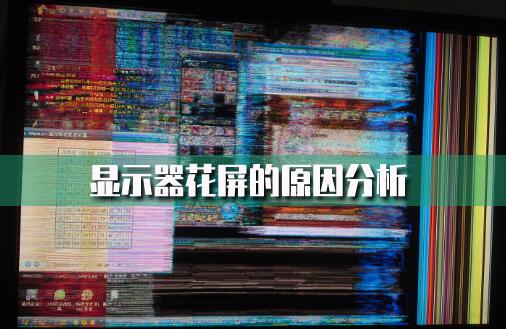
在Windows操作系统中,最常用的截屏快捷键是“PrtScn”(Print Screen)键,这个键通常位于键盘的右上角。按下“PrtScn”键后,系统会将当前屏幕的内容复制到剪贴板上。这时候,你可以打开画图工具、Word等应用程序,粘贴(Ctrl + V)即可将截屏内容粘贴到相应的文档或画布中。如果只想截取当前活动窗口而非整个屏幕,可以使用“Alt + PrtScn”组合键。
对于Windows 10及更新版本的用户,微软还提供了更为便捷的截屏工具——“Snipping Tool”或“Snip & Sketch”。你可以通过Windows搜索栏找到这两个工具,它们提供了更多截屏选项,如自定义截取区域、延时截屏等,让你更灵活地满足各种截屏需求。
如果你使用的是Mac操作系统,截屏的快捷键略有不同,按下“Command(?)+ Shift + 3”组合键,系统会自动截取整个屏幕并保存到桌面上。而如果你只想截取某个特定区域,可以使用“Command(?)+ Shift + 4”,然后按住鼠标左键拖动以选择截取的区域。
除了快捷键外,现代操作系统中还提供了截屏工具,例如在Mac中的“Grab”应用程序,它允许用户选择捕捉整个屏幕、窗口或者自定义区域,并提供了一定的编辑功能。在使用截屏功能时,我们还可以通过快捷键的组合实现更多的操作,比如将截屏内容直接保存为文件、复制到剪贴板、或者进行进一步的编辑。这让截屏不再局限于简单的截图,更成为了一个灵活多变的工具,满足用户不同的需求。
电脑截屏是一项简单而实用的功能,通过掌握相应的快捷键或者使用系统提供的截屏工具,我们可以轻松捕捉屏幕上的精彩瞬间,保存重要信息,或者分享有趣的内容。这项功能的便捷性不仅提高了工作效率,也丰富了我们在数字世界中的交流和记录方式。在电脑使用中,熟练掌握截屏技巧,将为你的日常操作带来更多便利。